Jak získat neomezené úložiště Cloudflare WARP+ GB
Různé / / December 25, 2021
mračna je společnost zabývající se webovou infrastrukturou a zabezpečením webových stránek, která nabízí služby pro zmírnění DDoS sítí pro doručování obsahu (CDN) po celém světě. Spousta lidí vlastní internetové vlastnosti pod Cloudflare, které by měly být rychlé, stabilní a zabezpečené před vnějšími problémy. Cloudflare 1.1.1.1 je nejrychlejší veřejný DNS resolver na světě pro zlepšení internetu. Nyní, pokud jste z těchto uživatelů, můžete se podívat na tuto příručku o tom, jak získat neomezené úložiště Cloudflare WARP+ GB.
WARP od Cloudflare je o krok napřed před technologií, díky které je celé připojení z obou zařízení rychlejší a bezpečnější než dříve. Nejen mobilní uživatelé, ale také uživatelé stolních počítačů mohou tuto službu používat ke zlepšení zabezpečení a soukromí internetu. Stojí za zmínku, že nyní získáváte neomezené Cloudflare WARP+ GB mnohem jednodušší než cokoli jiného. Aniž bychom ztráceli čas, pojďme se vrhnout na průvodce níže.
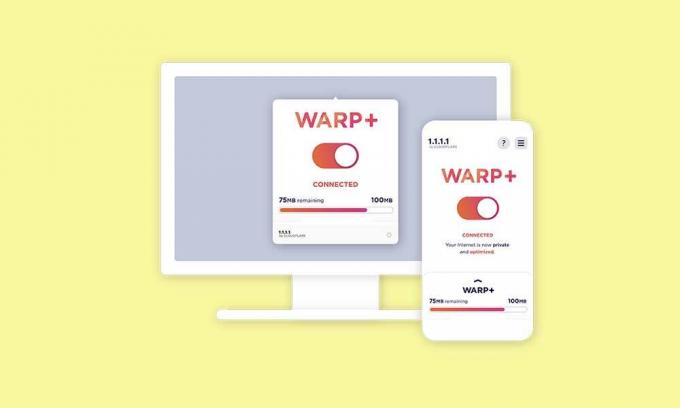
Jak získat neomezené úložiště Cloudflare WARP+ GB
- Zamiřte k tento odkaz na GitHub > Stáhněte si soubor zip WARP+ Cloudflare GUI do počítače. [Nejnovější verzi najdete v části Vydání]
- Nyní se ujistěte, že jste rozbalili komprimovaný soubor zip na ploše > Otevřete extrahovanou složku.
- Poklepáním na soubor aplikace Cloudflare WARP Plus jej otevřete.
- Otevře se rozhraní programu > Zde budete muset zadat WARP+ ID. [Klikněte na program Cloudflare 1.1.1.1 WARP+, který již běží > klikněte na Nastavení ikonu > Vybrat Předvolby > Zkopírujte ID zařízení a vložte jej do sekce WARP+ ID]
- Držet Vlákno počet 100 > Klikněte na Získejte Proxylist > Nyní klikněte na Start.
- Začne testovat a přidávat další GB (gigabajty) na váš účet. Protože proces může nějakou dobu trvat, počkejte na jeho dokončení.
- Jakmile to bude hotové, nezapomeňte přejít do spuštěné aplikace Cloudflare WARP+ > Klikněte na Nastavení > Přejít na Spojení.
- Ujistěte se, že kliknete na Obnovit šifrovací klíče > Po resetování vás upozorní. Stačí kliknout OK.
- Nyní budete muset zavřít (ukončit) aplikaci WARP+, abyste použili změny z hlavního panelu.
- Spusťte Cloudflare WARP+ aplikaci znovu > Klikněte na Nastavení > Přejít na Předvolby.
- Klikněte na Účet > Nyní budete moci vidět, že byly přidány další GB Zbývající data sekce.
- můžete jít. Užívat si!
To je ono, chlapi. Předpokládáme, že tento průvodce byl pro vás užitečný. Pro další dotazy můžete komentovat níže.



![[MEGA VÝPRODEJ] Nabídka Redmi Note Mega Sale pro toto 11.11](/f/16f6e9955f8b909750db9b6762f59084.jpg?width=288&height=384)